Samouczek: Używanie Confluence Cloud wraz z systemem Jira
Confluence i Jira to potężne narzędzia same w sobie. Używane razem zupełnie przekształcają sposób, w jaki zespół współpracuje przy projektach, tworzy oprogramowanie, śledzi kluczowe decyzje i realizuje wiele innych działań. Istnieje wiele możliwości zintegrowania rozwiązań Confluence i Jira, a oto jak możesz zacząć.
Confluence i Jira oferują kompletne rozwiązanie dla wszystkich typów zespołów, aby mogły jak najlepiej wykonywać swoją pracę. Zespoły mogą używać Jiry do zarządzania swoimi projektami i osadzać odpowiedni kontekst dla swoich zadań za pomocą Confluence, co pozwala wszystkim synchronizować pracę i szybciej dostarczać wyniki. Gdy zespoły integrują Confluence z Jirą, wspólnie zapewniają skuteczne zarządzanie projektami i współpracę nad dokumentami.
Użytkownicy Confluence Data Center znajdą informacje na temat integracji aplikacji Jira z Confluence w tej dokumentacji (w języku angielskim).
Połącz Confluence z Jirą
Jira to doskonałe rozwiązanie, które pomaga zespołom planować i śledzić prace w ramach projektu. Uzupełnienie go o platformę Confluence umożliwia porządkowanie wszystkich pomysłów, treści i plików, jakie tworzycie wraz z zespołem, nadając kształt swojej wizji.
Powiązanie przestrzeni w systemie Jira z przestrzenią Confluence, w której dostępne są wszystkie dokumenty związane z projektem, eliminuje konieczność korzystania z udostępnianych dysków i folderów plików. Znalezienie potrzebnych informacji nigdy nie było tak proste. Przejdźmy zatem do rzeczy.
Połącz przestrzeń Confluence z przestrzenią Jira
To pierwszy krok do integracji Confluence i Jira.
- Przejdź do sekcji Strony na pasku nawigacyjnym przestrzeni Jira.
- Kliknij przycisk Połącz z Confluence.
- Wyszukaj przestrzeń Confluence, którą chcesz połączyć
Świetnie! Teraz możesz przeglądać, tworzyć i edytować strony z poziomu Jiry.
Dodawanie skrótu Jira do strony Confluence
Dodanie skrótów ułatwi przełączanie się między produktami w razie potrzeby.
- Skopiuj adres URL swojej przestrzeni w systemie Jira.
- Przejdź do przestrzeni Confluence, z którą chcesz go połączyć.
- Kliknij opcję + (Dodaj skrót) na lewym pasku bocznym w Confluence.
- Wklej adres URL przestrzeni z systemu Jira w oknie dialogowym Edit space shortcuts (Edycja skrótów przestrzeni) i dodaj nazwę skrótu, aby ułatwić odwoływanie się do niej.
Teraz możesz płynnie przejść do swojej przestrzeni Jira. Wystarczy kliknąć skrót na lewym pasku bocznym. Każdy może dodać skrót do bocznego paska nawigacyjnego w dowolnej przestrzeni, a administratorzy mogą tworzyć łącza do skrótów klawiaturowych.
Dodaj skrót Confluence do przestrzeni w systemie Jira
Administratorzy mogą dodać skrót Confluence do przestrzeni Jira.
- Przejdź do strony Confluence, którą chcesz powiązać z Jira. Najlepiej, jeśli będzie to strona podsumowania Przestrzeni
- Skopiuj adres URL strony, wybierając opcję udostępnienia.
- W wybranej przestrzeni Jira wybierz opcję Dodaj skrót na pasku nawigacyjnym przestrzeni, a następnie wybierz opcję Skrót.
- Wklej adres URL strony Confluence i nadaj skrótowi nazwę, tak samo jak w Confluence.
Teraz możesz w mgnieniu oka przechodzić do powiązanej przestrzeni Confluence i z powrotem. Gdy już powiążesz swoją przestrzeń w systemie Jira ze stroną Confluence, w swoich powiadomieniach Confluence zauważysz ważne powiadomienia z systemu Jira, np. o udostępnieniach, wzmiankach i komentarzach. Dzięki temu nigdy nie pominiesz ważnego powiadomienia z systemu Jira, nawet gdy pochłonie Cię praca w Confluence.
W poniższym filmie znajdziesz szczegółowe instrukcje krok po kroku:
Korzystanie z Confluence w Jirze
Kiedy Twój projekt Jira jest połączony z przestrzenią Confluence, możesz przeglądać, edytować i tworzyć strony Confluence bez konieczności opuszczania produktu. Eliminuje to przełączanie kontekstu, tworząc bardziej zintegrowaną wizję stron Twojego projektu Jira.
Przeglądanie stron jest proste. Przejdź do Stron projektu i wybierz stronę, aby otworzyć ją w osadzonym oknie, bez konieczności przełączania się do Confluence.
Aby dodać nowe treści z sekcji Strony projektu, możesz utworzyć je z pustej strony Confluence lub poprzez szablon Confluence, wszystko w ramach Jira Software.
Edycja stron Confluence może być również dokonywana wewnątrz Jira za pomocą stron osadzonych. W sekcji Strony projektu, wystarczy najechać na stronę, aby wyświetlić ikonę ołówka, a następnie kliknąć, aby edytować.
Kiedy Twoja przestrzeń Jira jest połączona z przestrzenią Confluence, możesz przeglądać, edytować i tworzyć strony, dokumenty online i tablice Confluence bez konieczności opuszczania Jiry. Eliminuje to przełączanie kontekstu, dając poczucie lepszej integracji.
Wyświetlaj, twórz i edytuj strony z poziomu przestrzeni Jira
Zarządzanie stronami i tablicami Confluence jest w Jirze bezproblemowe. W sekcji Strony w ramach przestrzeni można wyświetlić stronę, która otwiera się w osadzonym oknie, przez jej zaznaczenie — nie ma potrzeby przełączania narzędzi.
Tworzenie nowej treści jest równie proste: zacznij od pustej strony Confluence lub użyj szablonu — są one dostępne bezpośrednio w Jirze. Również edycja jest intuicyjna — najedź kursorem na dowolną osadzoną stronę, kliknij ikonę ołówka i wprowadź zmiany bez opuszczania Jiry.
Ta usprawniona integracja zapewnia wydajne przeglądanie, tworzenie i edytowanie treści w jednym miejscu.

Dodawanie stron, dokumentów online i tablic Confluence bezpośrednio do zgłoszeń Jira
Dodaj do zadań istotny kontekst w postaci dokumentacji lub informacji bezpośrednio w zgłoszeniach Jira. Możesz to zrobić, dodając łącza do stron i tablic do zgłoszeń Jira lub dodając łącza do zgłoszeń Jira do stron Confluence.
Dodawanie treści Confluence bezpośrednio do zgłoszeń Jira
Utworzenie strony Confluence
Czasami może być konieczne utworzenie nowej strony Confluence bezpośrednio z poziomu Jiry, aby udokumentować zadanie lub udostępnić dodatkowe zasoby.
- Otwórz zgłoszenie Jira, w którym chcesz utworzyć nową stronę Confluence.
- Otwórz menu rozwijane obok przycisku + (Dodaj lub utwórz powiązane zgłoszenie), wybierz opcję Strona, a następnie opcję Utwórz stronę.
- Nowa strona Confluence zostanie utworzona i automatycznie połączona ze zgłoszeniem Jira.
- Teraz możesz edytować nową stronę Confluence w Jirze i dodać odpowiednie informacje.
- Łącze do nowej strony Confluence pojawi się w obszarze Treści Confluence w zgłoszeniu Jira.
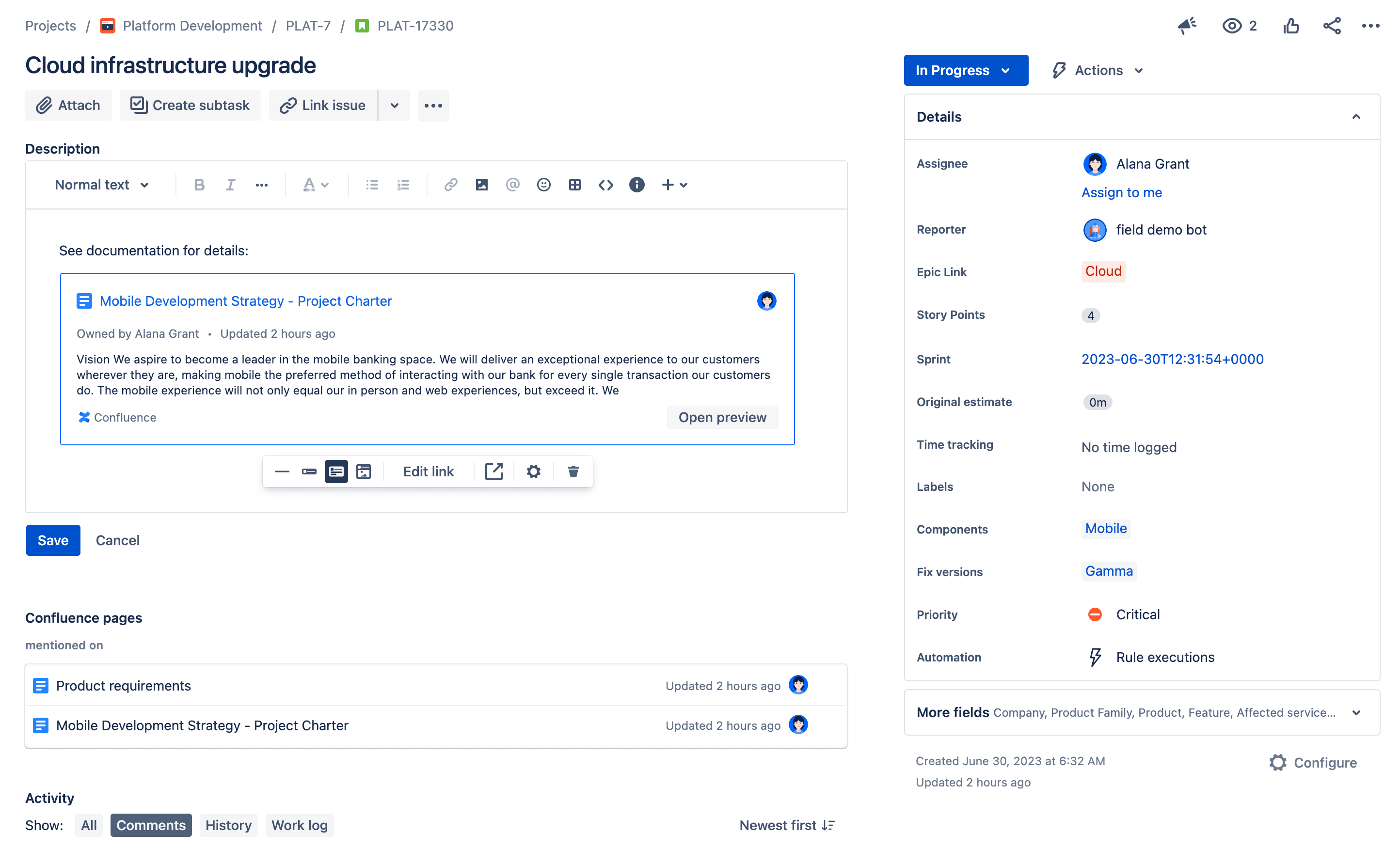
Utworzenie strony Confluence
Czasami może być konieczne utworzenie nowej strony Confluence bezpośrednio z poziomu Jiry, aby udokumentować zadanie lub udostępnić dodatkowe zasoby.
- Otwórz zgłoszenie Jira, w którym chcesz utworzyć nową stronę Confluence.
- Otwórz menu rozwijane obok przycisku + (Dodaj lub utwórz powiązane zgłoszenie), wybierz opcję Strona, a następnie opcję Utwórz stronę.
- Nowa strona Confluence zostanie utworzona i automatycznie połączona ze zgłoszeniem Jira.
- Teraz możesz edytować nową stronę Confluence w Jirze i dodać odpowiednie informacje.
- Łącze do nowej strony Confluence pojawi się w obszarze Treści Confluence w zgłoszeniu Jira.
Utworzenie dokumentu online Confluence
Czasami może być konieczne utworzenie nowego dokumentu online Confluence bezpośrednio z poziomu Jiry, aby udokumentować zadanie lub udostępnić dodatkowe zasoby.
- Otwórz zgłoszenie Jira, w którym chcesz utworzyć nowy dokument online Confluence.
- Otwórz menu rozwijane obok przycisku + (Dodaj lub utwórz powiązane zgłoszenie), wybierz opcję Dokument online, a następnie opcję Utwórz dokument online.
- Nowy dokument online Confluence zostanie utworzony i automatycznie połączony ze zgłoszeniem Jira.
- Teraz możesz edytować nowy dokument online Confluence w Jirze i dodać odpowiednie informacje.
- Łącze do nowego dokumentu online Confluence pojawi się w obszarze Treści Confluence w zgłoszeniu Jira.
Utworzenie tablicy Confluence
Tablice Confluence oferują przestrzeń do burzy mózgów i współpracy z bezpośrednimi łączami do zgłoszeń Jira.
- Otwórz zgłoszenie Jira, w którym chcesz utworzyć nową tablicę Confluence.
- Otwórz menu rozwijane obok przycisku + (Dodaj lub utwórz powiązane zgłoszenie), wybierz opcję Tablica, a następnie opcję Utwórz tablicę.
- Nowa tablica Confluence zostanie utworzona i automatycznie połączona ze zgłoszeniem Jira.
- Możesz teraz edytować nową tablicę Confluence w Jirze i dodać odpowiednie informacje.
- Łącze do nowej tablicy Confluence pojawi się w obszarze Treści Confluence w zgłoszeniu Jira.
Inteligentne łącza
Po skopiowaniu i wklejeniu adresów URL treści Confluence do opisu zgłoszenia Jira pojawi się inteligentne łącze. Inteligentne łącza Confluence wskazują ważny kontekst dotyczący strony bezpośrednio w zgłoszeniu Jira. Aby dodać inteligentne łącze:
- Skopiuj adres URL strony z paska adresu przeglądarki lub wybierz kolejno Udostępnij i Kopiuj łącze.
- Wklej adres URL w opisie widoku zgłoszenia Jira.
- Pojawi się inteligentne łącze Confluence. Aby zmienić poziom widocznego kontekstu, kliknij opis, najedź kursorem na inteligentne łącze i wybierz opcję Konfiguruj. Następnie wybierz Adres URL, W wierszu, Karta lub Osadź.
- Wybierz opcję Zapisz, aby zapisać opis zgłoszenia Jira.
Ponadto adresy URL zgłoszeń Jira wklejane w ramach stron, dokumentów online i tablic Confluence pojawią się w sekcji Treści Confluence w ramach zgłoszenia Jira, dzięki czemu łatwo znajdziesz odpowiednie dokumenty, w których wspomniano zgłoszenie.
Tworzenie zgłoszeń Jira z poziomu Confluence
Zgłoszenia Jira można tworzyć bezpośrednio z poziomu stron Confluence i dokumentów online, aby usprawnić zarządzanie zadaniami i zapewnić śledzenie ważnych czynności do wykonania. W zależności od preferencji możesz:
- Utworzyć pojedyncze zgłoszenie.
- Utworzyć wiele zgłoszeń.
W ramach każdego podejścia istnieje kilka metod, aby to osiągnąć. Poniżej znajdują się dwa przewodniki dotyczące tworzenia jednego zgłoszenia Jira na raz oraz tworzenia wielu zgłoszeń jednocześnie.
Tworzenie pojedynczego zgłoszenia Jira
Utwórz zgłoszenie Jira z poziomu wyróżnienia tekstu
- Otwórz stronę lub dokument online Confluence z tekstem, którego chcesz użyć na potrzeby zgłoszenia Jira.
- Zaznacz tekst lub sekcję, które chcesz przekształcić na zgłoszenie Jira.
- Po zaznaczeniu tekstu pojawi się nad nim mały pasek narzędzi. Kliknij pozycję ... (trzy kropki), a następnie naciśnij przycisk + Utwórz zgłoszenie Jira.
- Zostanie otwarte okno dialogowe umożliwiające określenie szczegółów zgłoszenia Jira, takich jak przestrzeń, typ, podsumowanie, opis i wszelkie inne wymagane lub odpowiednie pola. Wyróżniony tekst zostanie automatycznie wstawiony do pola opisu.
- Przejrzyj szczegóły zgłoszenia i wprowadź wszelkie niezbędne korekty.
- Kliknij przycisk Utwórz, aby wygenerować zgłoszenie Jira. Zgłoszenie zostanie utworzone w Jirze i pojawi się łącze zwrotne do strony Confluence, które ułatwi jej odnalezienie.
Tworzenie zgłoszenia Jira z poziomu zaznaczenia tekstu przy użyciu sztucznej inteligencji
- Otwórz stronę lub dokument online Confluence z tekstem, który chcesz przekształcić w zgłoszenie Jira.
- Zaznacz odpowiedni tekst lub odpowiednią sekcję.
- Pojawi się menu kontekstowe. Wybierz pozycję ... (trzy kropki), a następnie + Utwórz zgłoszenie Jira. W tym menu pojawi się dodatkowy przełącznik umożliwiający użycie sztucznej inteligencji do generowania podsumowania i opisu. Włącz tę funkcję.
- Sztuczna inteligencja przeanalizuje zaznaczony tekst, aby zasugerować podsumowanie i opis zgłoszenia Jira na podstawie treści. Dostarczy wstępnie wypełnione podsumowanie i opis zgłoszenia.
- Przejrzyj informacje wygenerowane przez AI. W razie potrzeby możesz wprowadzić dowolne zmiany lub zaakceptować sugestie AI.
- Kliknij przycisk Utwórz, aby wygenerować zgłoszenie Jira. W Jirze zostanie utworzone zgłoszenie z danymi dostarczonymi przez sztuczną inteligencję oraz pojawi się łącze zwrotne do strony Confluence, aby ułatwić jej odnalezienie.
Postępując zgodnie z tymi instrukcjami, możesz sprawnie tworzyć zgłoszenia Jira z poziomu stron Confluence lub dokumentów online, ręcznie lub za pomocą zaawansowanych funkcji sztucznej inteligencji.
Tworzenie zgłoszenia Jira z poziomu edytora stron Confluence
Możesz tworzyć zadania Jira podczas przygotowywania nowych treści lub edytowania istniejących w Confluence bez konieczności publikowania strony.
- Otwórz stronę Confluence zawierającą tekst, którego chcesz użyć na potrzeby zgłoszenia Jira.
- Zaznacz tekst lub sekcję, które chcesz przekształcić na zgłoszenie Jira.
- Po zaznaczeniu tekstu pojawi się nad nim mały pasek narzędzi. Kliknij pozycję ... (trzy kropki), a następnie naciśnij przycisk + Utwórz zgłoszenie Jira.
- Zostanie otwarte okno dialogowe umożliwiające określenie szczegółów zgłoszenia Jira, takich jak projekt, typ, podsumowanie, opis i wszelkie inne wymagane lub odpowiednie pola. Wyróżniony tekst zostanie automatycznie wstawiony do pola opisu.
- Przejrzyj szczegóły zgłoszenia i wprowadź wszelkie niezbędne korekty.
- Kliknij przycisk Utwórz, aby wygenerować zgłoszenie Jira. Zgłoszenie zostanie utworzone w Jirze i pojawi się łącze zwrotne do strony Confluence, które ułatwi jej odnalezienie.
Tworzenie wielu zgłoszeń Jira
Rejestrowanie postępów, wyników i decyzji nie zawsze przebiega bezproblemowo. Jeśli w proces zaangażowanych jest wielu interesariuszy i wiele zespołów, wypracowanie dobrych sposobów udostępniania informacji jest niezwykle ważne. Dzięki szablonom raportów Jira możesz bardzo łatwo sporządzić raport na temat tego, co akurat dzieje się w Twoich projektach Jira — możesz udostępnić informacje na temat postępów bieżącego wydania bądź statyczny dziennik zmian zawierający informacje o zmianach dokonanych od ostatniego wydania.
Rozpocznij od utworzenia strony Confluence z wykorzystaniem szablonu raportu Jira. Wybierz projekt, którego będzie dotyczył raport, a szablon automatycznie utworzy wstępnie skonfigurowaną stronę raportu o stanie. W raporcie automatycznie pojawią się wykresy kołowe ilustrujące dane z konkretnych pól Twojego projektu Jira, takich jak priorytet, rodzaj zgłoszenia i wiele innych. Możesz dostosować swój raport, wybierając różne pola, które powinny się w nim znaleźć.
Konwertowanie całej tabeli Confluence na wiele zgłoszeń Jira
Możesz szybko przekształcić plany projektu i dokumenty zawierające wymagania w możliwe do śledzenia w systemie Jira zadania, konwertując całą tabelę Confluence na wiele zgłoszeń Jira.
- Otwórz stronę lub dokument online Confluence z treścią, którą chcesz przekształcić w zgłoszenie Jira.
- Zaznacz komórki z wielu wierszy tabeli, które chcesz przekształcić w zgłoszenia Jira.
- Po zaznaczeniu u góry pojawi się mały pasek narzędzi. Kliknij pozycję ... (trzy kropki), a następnie wybierz opcję Utwórz zgłoszenia Jira.
- W otwartym oknie dialogowym określ szczegóły zgłoszenia, takie jak przestrzeń i typ pracy, oraz skonfiguruj mapowanie pól.
- Kliknij przycisk Utwórz wszystkie, aby wygenerować wszystkie zgłoszenia.
- Zgłoszenia zostaną automatycznie dodane do wybranej przestrzeni Jira i do strony Confluence lub dokumentu online w tabeli.
Tworzenie wielu zgłoszeń Jira przy użyciu sztucznej inteligencji
Zarządzanie wieloma zgłoszeniami Jira często wymaga nawigowania między narzędziami, kopiowania i wklejania treści oraz zapewniania zgodności między zadaniami. Dzięki sztucznej inteligencji można usprawnić ten proces, tworząc wiele zadań Jira bezpośrednio z poziomu stron Confluence.
AI skanuje stronę, automatycznie generuje podsumowania i opisy każdego zadania oraz eliminuje ręczny wysiłek, oszczędzając czas i pomagając członkom zespołu zachować spójność. Dzięki ograniczeniu przełączania kontekstu można skupić się na zadaniach, płynnie przechodząc od planowania w Confluence do wykonywania zadań w systemie Jira — a wszystko to bez opuszczania strony.
Uwaga: Aby korzystać z tej funkcji, musisz aktywować sztuczną inteligencję.
- Uzyskanie dostępu do strony Confluence
Otwórz stronę, na której nakreślono plan projektu, wymagania lub jakiekolwiek treści zawierające potencjalne zadania. - Włączenie sztucznej inteligencji
Upewnij się, że sztuczna inteligencja jest włączona w ustawieniach Confluence. W razie wątpliwości skontaktuj się z administratorem, aby potwierdzić dostęp. - Aktywowanie funkcji tworzenia pracy przy pomocy sztucznej inteligencji
1. Poszukaj przycisku Zapytaj sztucznej inteligencji Rovo na swojej stronie Confluence.
2. Kliknij go, a następnie wybierz opcję Utwórz zgłoszenie Jira, aby umożliwić sztucznej inteligencji przeskanowanie strony. - Skanowanie w poszukiwaniu możliwych do wykonania czynności
1. AI przeanalizuje zawartość i zidentyfikuje czynności, które można wykonać.
2. Pojawi się lista sugerowanych zadań Jira z wstępnie wypełnionymi podsumowaniami i opisami. - Przejrzenie i edycja zadań
1. Przejrzyj sugerowane zadania.
2. Możesz edytować szczegóły, dodać nowe zadania lub usunąć niepotrzebne. - Zbiorcze utworzenie zgłoszeń Jira
1. Gdy lista będzie już satysfakcjonująca, wybierz opcję Utwórz wszystkie, aby zbiorczo wygenerować zadania Jira.
2. Możesz także tworzyć poszczególne zadania, wybierając je pojedynczo. - Weryfikacja w systemie Jira
1. Przejdź do systemu Jira, aby potwierdzić, że wszystkie zadania zostały pomyślnie utworzone.
2. Zadania będą gotowe do podjęcia działań przez zespół bez utraty kontekstu z Confluence.
Tworzenie zgłoszeń z poziomu tablic w Confluence
Przekształcanie karteczek samoprzylepnych znajdujących się na tablicy w zgłoszenia Jira
Przekształcanie karteczek samoprzylepnych znajdujących się na tablicy Confluence w zgłoszenia Jira może pomóc w rejestrowaniu i śledzeniu czynności do wykonania bezpośrednio podczas sesji burzy mózgów. Wykonaj poniższe kroki, aby utworzyć zgłoszenia Jira na podstawie karteczek samoprzylepnych:
- Otwórz tablicę Confluence.
- Znajdź karteczki samoprzylepne, które chcesz przekształcić w zgłoszenia Jira.
- Kliknij karteczkę samoprzylepną, aby otworzyć menu opcji.
- W menu opcji wybierz pozycję + Utwórz zgłoszenie Jira.
- Otworzy się okno dialogowe, w którym można wprowadzić szczegóły zgłoszenia Jira. Zawartość karteczki samoprzylepnej zostanie automatycznie wstawiona do pola podsumowania.
- Określ szczegóły zgłoszenia, takie jak przestrzeń, typ zgłoszenia, podsumowanie i wszelkie potrzebne dodatkowe informacje.
- Kliknij przycisk Utwórz, aby wygenerować zgłoszenie Jira. Zgłoszenie zostanie utworzone w systemie Jira i pojawi się łącze zwrotne do tablicy Confluence, aby ułatwić jej odnalezienie.
- Zawartość karteczki samoprzylepnej zostanie zastąpiona łączem do zgłoszenia Jira.
Dodawanie zgłoszeń Jira w Confluence
Większości ludzi nie cieszy perspektywa przeskakiwania między aplikacjami. Na szczęście integracja systemów Jira i Confluence pozwala łatwo śledzić zgłoszenia Jira bezpośrednio w Confluence. Niezależnie od tego, czy większość czasu spędzasz w Confluence czy w Jirze, dysponujesz potrzebnym kontekstem i możliwością śledzenia zmian, a to oznacza większą wydajność Twojego zespołu każdego dnia.
Śledzenie zgłoszeń Jira bezpośrednio w Confluence
Wystarczy, że wkleisz swoje łącze Jira na stronie Confluence, a ono automatycznie utworzy na niej dynamiczne łącze do zgłoszenia Jira. Gdy opublikujesz stronę, łącze będzie zawierało identyfikator i tytuł zgłoszenia, typ zgłoszenia (epik, zadanie itp.), a także jego stan w przepływie pracy (do zrobienia, w toku, ukończone itp.).
Z kolei na stronie zgłoszenia w systemie Jira w sekcji „Strony Confluence” pojawi się łącze do strony Confluence.
Wyświetlanie dynamicznej listy zgłoszeń w systemie Jira na stronie Confluence
Importowanie zgłoszeń Jira na tablicę
Importowanie zgłoszeń Jira na tablicę Confluence umożliwia wizualizację zadań i projektów oraz zarządzanie nimi w przestrzeni do współpracy. Wykonaj poniższe kroki, aby ręcznie zaimportować zgłoszenia Jira:
- Otwórz tablicę Confluence, na której chcesz dodać zgłoszenie Jira.
- Na dolnym pasku narzędzi wybierz opcję Importuj z Jira.
- Pojawi się menu, w którym można filtrować i wyszukiwać zgłoszenia Jira, które chcesz zaimportować.
- Wybierz jedno lub wiele zgłoszeń, a następnie kliknij przycisk Importuj.
- Zgłoszenie Jira pojawi się teraz na tablicy. Możesz kliknąć zgłoszenie, aby otworzyć je na nowej karcie w systemie Jira.
Osadzanie całej tablicy w zgłoszeniu Jira
Osadzenie tablicy Confluence w zgłoszeniu Jira umożliwia zapewnienie kontekstu wizualnego i szczegółów współpracy bezpośrednio w systemie Jira. Wykonaj poniższe kroki, aby osadzić tablicę Confluence:
- Skopiuj adres URL tablicy Confluence, którą chcesz osadzić w systemie Jira. Możesz też wybrać opcje Udostępnij i Kopiuj łącze.
- Otwórz zgłoszenie Jira, do którego chcesz zaimportować tablicę Confluence.
- Wklej łącze do tablicy w opisie zgłoszenia Jira. Aby zmienić poziom widocznej zawartości, najedź kursorem na łącze i wybierz opcję Konfiguruj. Następnie wybierz opcję Adres URL, W wierszu, Karta lub Osadź. Wybranie opcji Osadź zapewni największą widoczność tablicy w zgłoszeniu Jira.
- Możesz teraz wyświetlać tablicę i wchodzić z nią w interakcje bezpośrednio z poziomu zgłoszenia Jira.
Wyświetlanie dynamicznej listy zgłoszeń Jira na stronie Confluence
Aby wyświetlić listę zgłoszeń Jira na stronie Confluence:
- Wpisz /jira, edytując stronę, lub stuknij ikonę + i wybierz opcję Jira.
- Wprowadź zgłoszenia Jira lub wyszukaj je na pasku wyszukiwania.
- Zaznacz tylko te zgłoszenia, które chcesz wyświetlić.
- (Opcjonalnie) Wybierz opcję Opcje wyświetlania i dostosuj sposób ich wyświetlania.
- Wybierz opcję Wstaw.
Wybierając zgłoszenia Jira, które mają zostać dodane do Twojej strony, możesz wyszukać istniejące zgłoszenia, utworzyć nowe zgłoszenie lub wybrać spośród ostatnio wyświetlanych zgłoszeń. Funkcja wyszukiwania jest bardzo rozbudowana — można wyszukiwać według klucza typu zgłoszenia, adresu URL, łącza do systemu Jira, JQL, niesformatowanego tekstu lub filtra. Filtry to doskonałe rozwiązanie, jeśli chcesz zaoszczędzić czas. Możesz utworzyć nowy filtr dla grupy zgłoszeń, a nawet wyszukać filtry zapisane w systemie Jira.
Następnie możesz wybrać sposób wyświetlania zgłoszeń Jira na stronie. Mogą być one wyświetlane w formie listy ujętej w tabeli lub po prostu jako liczba zgłoszeń powiązanych z wyszukiwaniem. Utworzona tabela jest elementem dynamicznym i będzie aktualizowana przy każdym odświeżeniu strony Confluence.
W poniższym filmie znajdziesz szczegółowe instrukcje krok po kroku:
Osadzanie kolektora zgłoszeń Jira
Proces tworzenia zadań w Confluence można usprawnić jeszcze bardziej poprzez utworzenie kolektora zgłoszeń Jira.
Kolektor zgłoszeń pozwala łatwo osadzić formularz systemu Jira w witrynie lub na stronie Confluence. Skonfigurowany i umieszczony na stronie Confluence kolektor będzie wyświetlany jako przycisk, którego naciśnięcie spowoduje wygenerowanie formularza tworzenia zgłoszenia Jira. Każdy użytkownik przeglądający Twoją stronę Confluence będzie mógł kliknąć przycisk, wypełnić Twój spersonalizowany formularz i utworzyć nowe zgłoszenie do przestrzeni w systemie Jira, która została powiązana z daną przestrzenią lub stroną Confluence.
Kolektor zgłoszeń Jira to doskonałe narzędzie pozwalające gromadzić opinie klientów, rejestrować błędy lub zgłoszenia podczas testowania systemu lub po prostu przyspieszyć i ułatwić osobom pracującym w Confluence tworzenie zgłoszeń w systemie Jira bez przerywania własnego przepływu pracy.
Z tego przewodnika dowiesz się, jak skonfigurować i osadzić kolektor zgłoszeń Jira.
Dodaj harmonogram Jira w Confluence.
Istnieją dwa proste sposoby umożliwiające łatwe osadzenie harmonogramu w czasie rzeczywistym na stronie Confluence. Pozwoli Ci to informować zespół o planowanej pracy, udostępniać kontekst, aktualizacje statusu i wiele więcej. Znajdziesz wszystko w jednym miejscu, bez konieczności przełączania aplikacji lub ręcznego kopiowania i wklejania treści. Zaawansowane harmonogramy również można osadzać przy użyciu tych metod — zapewniają one dodatkowe możliwości w zakresie planowania i wizualizacji.
Dodawanie harmonogramu Jira przy użyciu inteligentnych łączy
- Otwórz stronę Confluence, na której chcesz dodać harmonogram Jira.
- Kliknij przycisk Edytuj, aby przejść do trybu edycji strony.
- Na pasku narzędzi edytora kliknij przycisk + (Wstaw).
- Wybierz opcję Harmonogram Jira z menu rozwijanego. Spowoduje to otwarcie okna dialogowego integracji Jira.
- Wybierz spośród dostępnych w systemie Jira harmonogramów lub planów.
- Kliknij opcję Wstaw, aby dodać wybrany harmonogram do strony Confluence.
- W razie potrzeby dostosuj rozmiar i położenie osadzonego harmonogramu.
- Kliknij opcję Zapisz lub Opublikuj, aby sfinalizować zmiany na stronie Confluence.
Dodawanie harmonogramu Jira przy użyciu makr
- Wpisz /jira harmonogram, edytując stronę, lub stuknij ikonę + i wybierz opcję Harmonogram Jira.
- Wklej adres URL instancji Jira, wybierz przestrzeń i tablicę, a następnie wybierz Zapisz

Raportowanie danych z systemu Jira w Confluence
Rejestrowanie postępów, wyników i decyzji nie zawsze przebiega bezproblemowo. Jeśli w proces zaangażowanych jest wielu interesariuszy i wiele zespołów, wypracowanie dobrych sposobów udostępniania informacji jest niezwykle ważne. Raporty Jira pozwalają interesariuszom zyskać ogólny obraz postępów zespołu za kilkoma kliknięciami. Lepsza widoczność dla wszystkich interesariuszy umożliwia zespołowi skupienie się na zadaniach i szybsze wykonywanie pracy.
Osadzanie treści z systemu Jira w Confluence za pomocą inteligentnych łączy
Inteligentne łącza oferują prosty sposób integracji i przeglądania treści Jira w Confluence przy minimalnej konfiguracji. Ta funkcja obsługuje osadzanie następujących typów treści Jira:
- Tablica Jira
- Backlog Jira
- Pulpity i gadżety Jira
- Wydania Jiry
Kroki umożliwiające osadzanie treści Jira za pomocą inteligentnych łączy
- Otwórz określoną treść Jira (np. tablicę, backlog, pulpit, gadżet lub wydanie), którą chcesz osadzić.
- Skopiuj adres URL z paska adresu przeglądarki.
- Przejdź do strony Confluence, na której chcesz osadzić treść Jira.
- Kliknij przycisk Edytuj, aby przejść do trybu edycji strony.
- Umieść kursor w żądanym miejscu na stronie.
- Wklej skopiowany adres URL bezpośrednio na stronę Confluence. Confluence automatycznie rozpozna adres URL i wyświetli go jako inteligentne łącze.
- Inteligentne łącze wyświetli podgląd treści Jira. Klikając na podgląd, możesz w razie potrzeby dostosować ustawienia lub opcje wyświetlania.
- Kliknij przycisk Zapisz lub Opublikuj, aby zakończyć dodawanie treści Jira do strony Confluence.
Używanie szablonu raportów Jira do tworzenia raportów
Szablon raportów Jira upraszcza raportowanie pracy wykonywanej w przestrzeniach Jira. Dzięki niemu możesz udostępnić informacje na temat postępów bieżących wydań bądź wyświetlić statyczny dziennik zmian zawierający informacje o zmianach dokonanych od ostatniego wydania.
Kroki umożliwiające użycie szablonu raportów Jira:
- Utwórz stronę Confluence przy użyciu szablonu raportów Jira.
- Wybierz przestrzeń, której będzie dotyczył raport. Szablon automatycznie wygeneruje wstępnie skonfigurowaną stronę raportu o stanie.
- W raporcie pojawią się wykresy kołowe ilustrujące dane z konkretnych pól Twojej przestrzeni Jira, takich jak priorytet, typ zgłoszenia i wiele innych.
- Możesz dostosować raport, wybierając różne pola, które chcesz w nim ująć, aby wyróżnić informacje najbardziej istotne dla zespołu i interesariuszy.
W poniższym filmie znajdziesz szczegółowe instrukcje krok po kroku:
Przeprowadzanie retrospektywy sprintu w Jirze
Po zamknięciu sprintu w Jirze możesz ukończyć retrospektywy sprintu w Confluence — wybierz tablicę lub stronę, aby zarejestrować przemyślenia i refleksje zespołu. Retrospektywa może być wyświetlana bezpośrednio w Confluence albo może być powiązana ze sprintem w Jirze, dzięki czemu jest widoczna i łatwo dostępna.
Generowanie retrospektywy przy użyciu strony Confluence z Jiry
Aby ułatwić przeprowadzenie sprawnej i uporządkowanej retrospektywy sprintu, możesz łatwo wygenerować stronę Confluence bezpośrednio z Jiry. Ta metoda usprawnia proces rejestrowania opinii i refleksji zespołu w Confluence, a dodatkową korzyścią jest zachowanie bezpośredniego powiązania z odpowiednim sprintem Jira.
- Otwórz przestrzeń Jira zawierającą sprint, dla którego chcesz utworzyć retrospektywę.
- Przejdź do sekcji Bieżące sprinty lub Sprinty w przestrzeni Jira.
- Znajdź sprint, dla którego chcesz wygenerować retrospektywę, i kliknij go, aby otworzyć szczegóły sprintu.
- Upewnij się, że wszystkie zadania sprintu zostały ukończone, a następnie wybierz opcję Ukończ sprint.
- Zostanie wyświetlone okno z podsumowaniem sprintu wraz z polem wyboru Utwórz retrospektywę dla tego sprintu. Upewnij się, że jest ono zaznaczone, a następnie wybierz opcję Ukończ sprint.
- Pojawi się nowe okno umożliwiające skonfigurowanie retrospektywy w Confluence. Wybierz szczegóły, takie jak przestrzeń Confluence lub element nadrzędny. Wybierz opcję Strona Confluence, a następnie Utwórz.
- Jira automatycznie wygeneruje nową stronę Confluence na potrzeby retrospektywy na podstawie wstępnie zdefiniowanego szablonu, jeśli jest on dostępny. Strona będzie zawierać łącza i informacje istotne dla sprintu.
- Strona Confluence otworzy się w nowej karcie lub oknie, w którym w razie potrzeby można ją dostosować i wzbogacić o dodatkowe treści. Możesz użyć tej strony, aby zebrać opinie i refleksje zespołu.
- Zapisz lub opublikuj stronę Confluence po ukończeniu retrospektywy.
- Strona retrospektywy zostanie ponownie powiązana ze sprintem w Jirze, umożliwiając łatwy dostęp i widoczność z obu platform.
Generowanie retrospektywy przy użyciu tablicy Confluence z Jiry
Aby usprawnić przeprowadzenie retrospektywy sprintu, możesz łatwo wygenerować tablicę Confluence bezpośrednio z Jiry. Takie podejście pozwala na zbieranie opinii i refleksji zespołu w dynamicznym, opartym na współpracy środowisku Confluence, a dodatkowo umożliwia powiązanie ich z odpowiednim sprintem Jira.
- Otwórz przestrzeń Jira zawierającą sprint, dla którego chcesz utworzyć retrospektywę.
- Przejdź do sekcji Bieżące sprinty lub Sprinty w przestrzeni Jira.
- Znajdź sprint, dla którego chcesz wygenerować retrospektywę, i kliknij go, aby otworzyć szczegóły sprintu.
- Upewnij się, że wszystkie zadania sprintu zostały ukończone, a następnie wybierz opcję Ukończ sprint.
- Zostanie wyświetlone okno z podsumowaniem sprintu wraz z polem wyboru Utwórz retrospektywę dla tego sprintu. Upewnij się, że jest ono zaznaczone, a następnie wybierz opcję Ukończ sprint.
- Pojawi się nowe okno umożliwiające skonfigurowanie retrospektywy w Confluence. Wybierz szczegóły, takie jak przestrzeń Confluence lub element nadrzędny. Wybierz tablicę Confluence, a następnie wybierz opcję Utwórz.
- Jira automatycznie wygeneruje nową tablicę Confluence na potrzeby retrospektywy na podstawie wstępnie zdefiniowanego szablonu, jeśli jest on dostępny. Tablica będzie zawierać łącza i informacje istotne dla sprintu.
- Tablica Confluence otworzy się w nowej karcie lub oknie, w którym w razie potrzeby można ją dostosować i wzbogacić o dodatkowe treści. Możesz użyć tej tablicy, aby zebrać opinie i refleksje zespołu.
- Zapisz lub opublikuj tablicę Confluence po ukończeniu retrospektywy.
- Tablica retrospektywy zostanie ponownie powiązana ze sprintem w Jirze, umożliwiając łatwy dostęp i widoczność z obu platform.
Dodatkowe zasoby
5 powodów, dla których warto wyposażyć w Confluence zespoły korzystające z Jiry
Szkolenie dotyczące produktów Jira i Confluence w Atlassian University
Skorzystaj z kombinacji aplikacji Jira i Confluence
Powiązane zasoby
Zacznij bezpłatnie korzystać z Jiry już dziś
APLIKACJE I NARZĘDZIA INTEGRACJI CONFLUENCE
Dowiedz się, w jaki sposób zintegrować Confluence z ulubionymi narzędziami biznesowymi.
Używanie Confluence wraz z systemem Jira Service Management
Dowiedz się, jak wykorzystać Confluence jako bazę wiedzy dla swoich projektów w Jira Service Management.